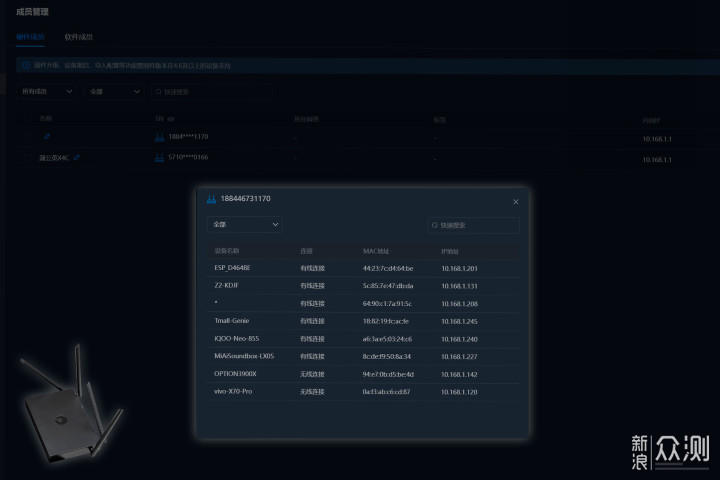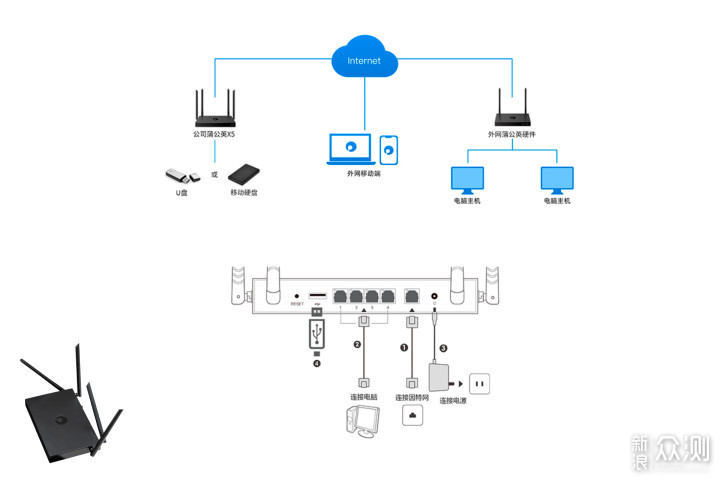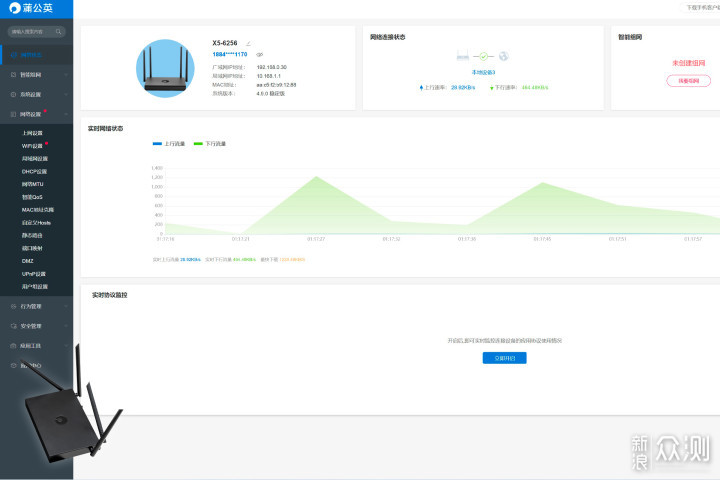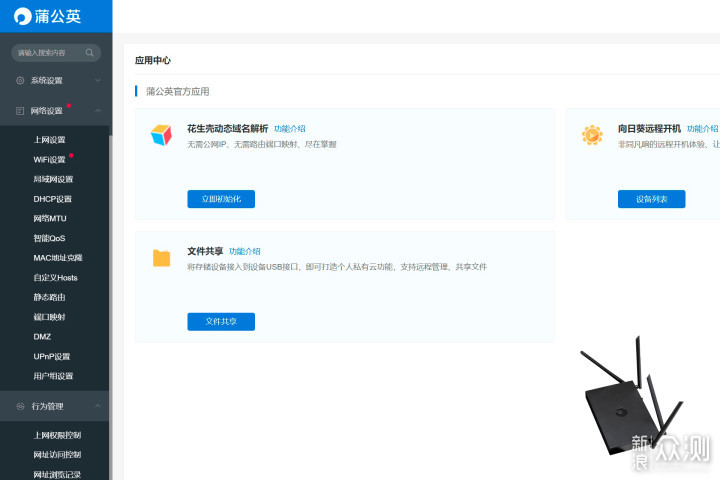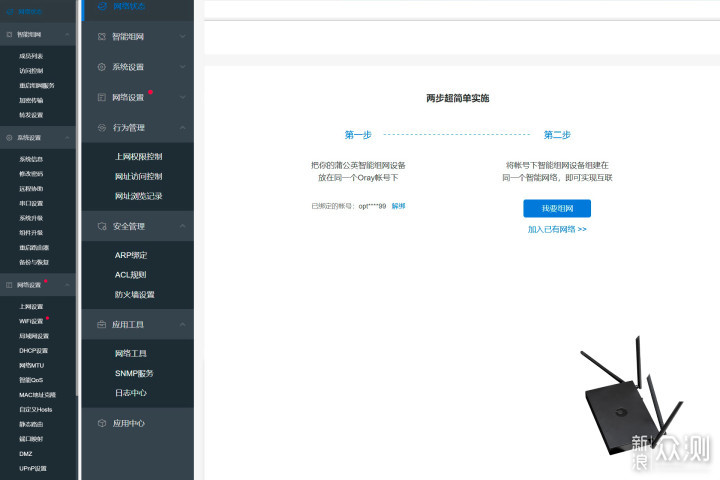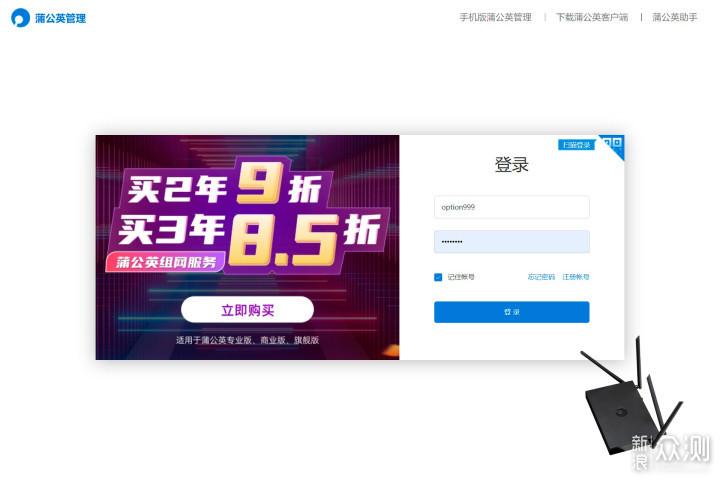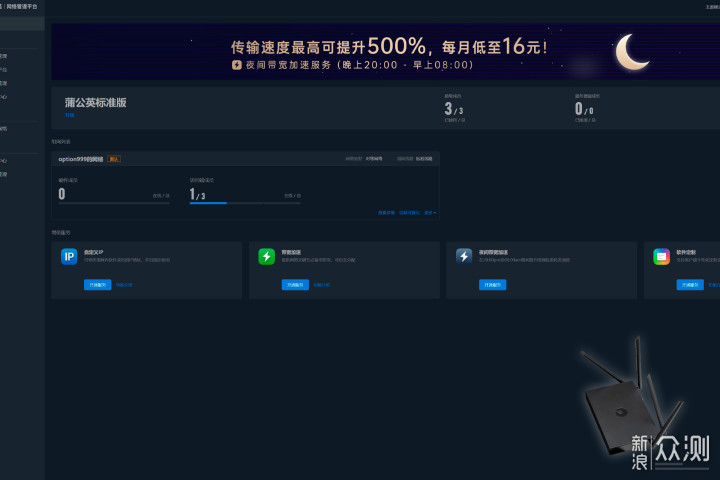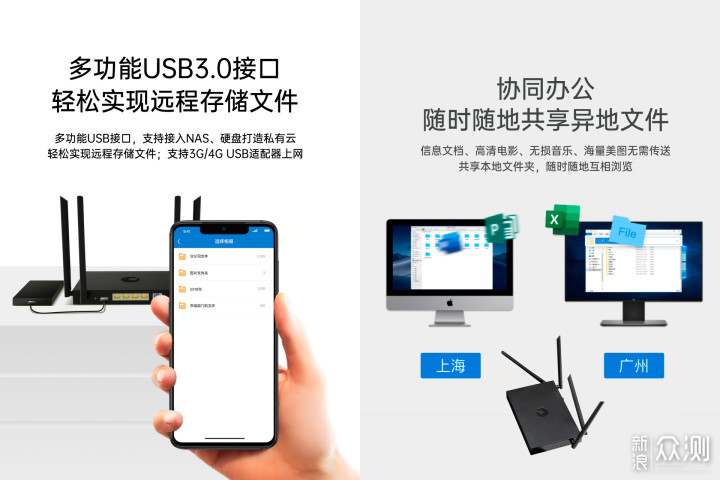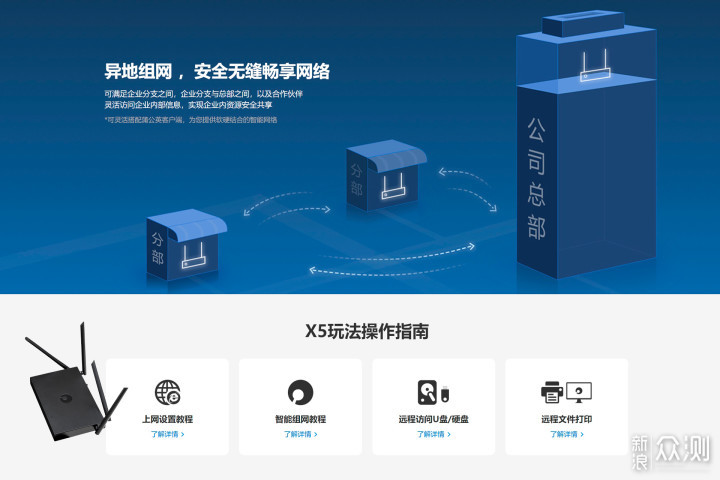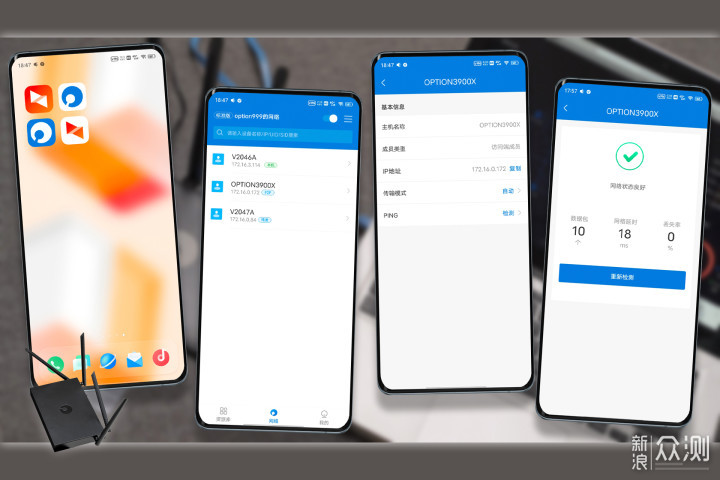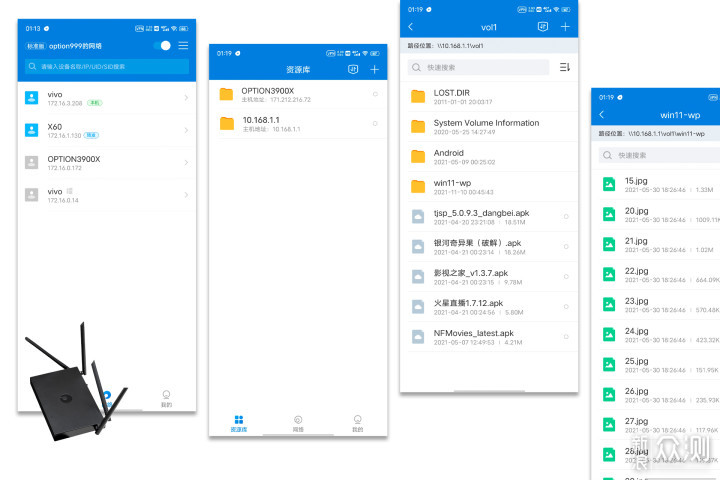玩了多年的电脑,我还是不会组网。偶尔也有远程组网的需求,我去咨询别人怎么用的群晖和威联通,价格不便宜而且看上去就很复杂,头疼,不想学!不想用!怎么才能简单地、傻瓜地远程组网啊?而且费用还得低才行。蒲公英X5企业级千兆智能组网路由器,双频、全千兆wifi6路由器,来的正是时候。
蒲公英X5工业路由器开箱。牛皮纸箱套着黑色包装盒,依旧是蒲公英套娃式包装,对产品保护力度大。包装与产品风格一致,黑色的硬朗线条,没有一丝浮夸的纹饰。四根天线角度可以任意展开,方便路由器安装在弱电箱、桌面、墙面或者天花板上。
包装盒里配件有说明书和12V电源。
终于用上WiFi6路由器了,还是有点小兴奋。
前玻璃面板和顶板logo部位有保护贴膜,红色的手提撕扯标志,提醒你使用前记得撕掉贴膜。
路由器尺寸:23x15x3cm。撕掉贴膜,通常都是竖直安装4根高增益全向天线。X5金属机身散热更好,冰冷而稳重,企业级路由器给人专业的感觉。
全千兆网口,跟得上时代的步伐。背面1个WAN口和4个LAN口,都是千兆口,满足光纤网络接入的需求,让用户体验到高速上网速度带来的快感,也令组网文件传输没有瓶颈。5个网口也都具备了防雷技术,安全性更加到位。有1个多功能的USB3.0接口,插入U盘或者移动硬盘,就是轻量化的NAS,简单远程存储文件,还可以外挂3G/4G的USB适配器,实现通过流量卡进行上网。
蒲公英X5硬件性能不俗,双核CPU比传统单核CPU路由器性能大幅提升。2.4GHz频段速率573Mbps,5.0GHz频段速率1201Mbps,双频并发足以满足大多数人对路由器的需求。而蒲公英擅长的异地组网功能,更是加分项。
蒲公英X5连接光猫做为主路由使用。USB3.0接口接上西数12T的移动硬盘,就是一个简易的私人nas网络存储服务器。
网口插上网线有黄色led灯闪烁。家庭使用四个LAN口可以连四台设备,比如机顶盒、htpc、投影机、游戏机等;企业使用四个LAN口可以连四台交换机,满足多设备上网需求。
蒲公英X5的信号覆盖能力强,5G频段更快更高效。
X5路由器使用中,前置玻璃面板绿灯常亮。X5内置加密芯片,采用非对称RSA/AES算法加密,数据安全性有保障;内置算力强劲的双核CPU,搭配256MB超大内存,带机量高达100台,满足智能家居多设备接入,或企业多设备上网需求。无线速度1800Mbps,同时2.4G/5G双频并发,迎合高速传输时代的需求。
看图说话:蒲公英X5网络设备连接示意图。蒲公英组网功能就是这样实现的。
蒲公英X5路由器与普通路由器参数对比。蒲公英X5不仅硬件规格领先,软件层面更是独树一帜,“蒲公英SD-WAN异地组网“、”花生壳内网穿透“、”向日葵远程控制”,在业界颇具名头,连我这种网络技术小白也早已是久仰了。
路由器开机后,电脑或手机连接”OrayBox”标识的WIFI,打开浏览器10.168.1.1进入路由器本地管理界面。网页会自动跳到网络设置。蒲公英X5路由器WiFi6版,支持3G/4G USB适配器、WIFI中继、有线宽带(含拨号、静态、动态三种方式)多种方式上网,根据实际情况选择合适的方式。随时根据自己需求,灵活切换上网方式。
要共享X5路由器USB3.0设备,记得在这里打开“文件共享”开关。
蒲公英管理页面的菜单目录一览。点击红色的组网按键,即刻组网。
点击组网后,页面跳转到组网登录页面。
组网成功。组网也太容易了吧。
蒲公英官网的说明图示:手机、电脑异地共享文件。
我是网络小白,蒲公英X5的更多详细使用方法,请参阅蒲公英官网说明。
图示:手机远程存储蒲公英X5连接移动硬盘的文件。
异地远程管理网络,也可以通过手机端来管理,为移动办公提供更多的可能性。
蒲公英手机客户端APP的样子。贝锐家族的APP不少,都很实用。
蒲公英手机客户端截屏。手机登录共享远程文件。
蒲公英X5路由器的PC客户端与Mac客户端,与手机客户端使用方法差不多。桌面蓝色的图标就是“蒲公英”快捷方式。登录就可以享受组网的成果了。
蒲公英X5路由器,是一个能满足我所有网络需求的产品。
优点:全千兆wifi6双屏路由器,再送异地组网功能;
缺点:没有MESH组网功能。
以上教程由“WiFi之家网”整理收藏!
原创文章,作者:蒲公英路由器,如若转载,请注明出处:https://www.224m.com/212857.html